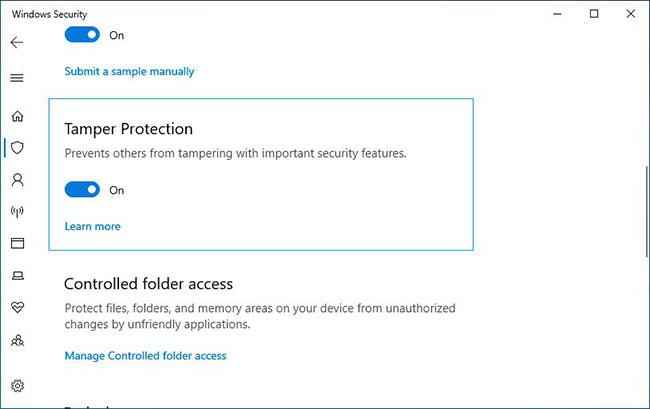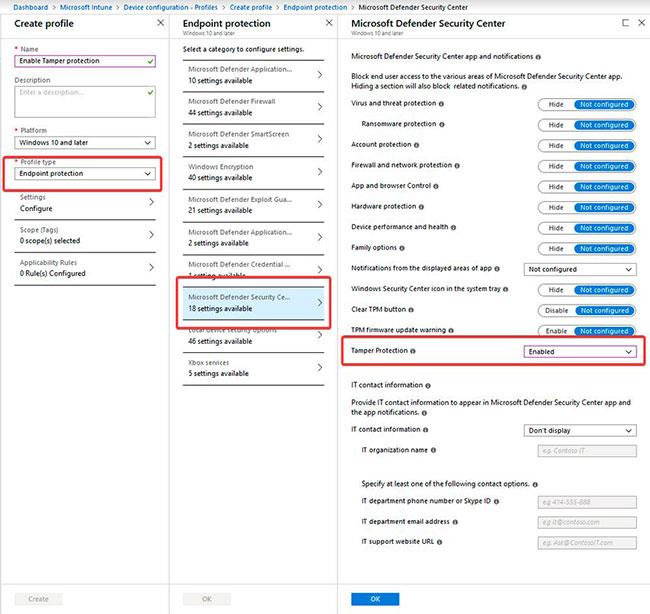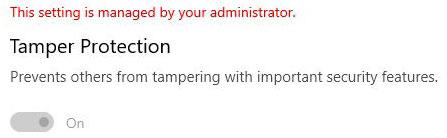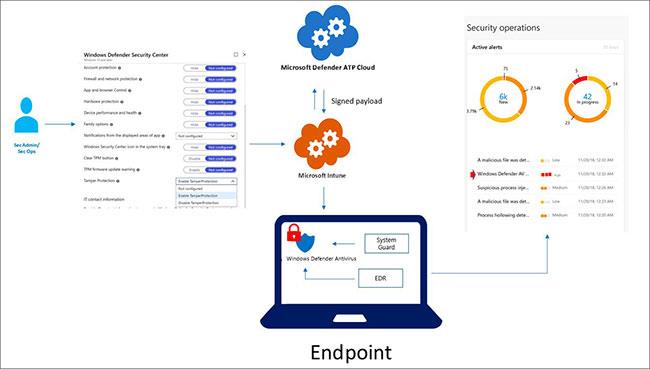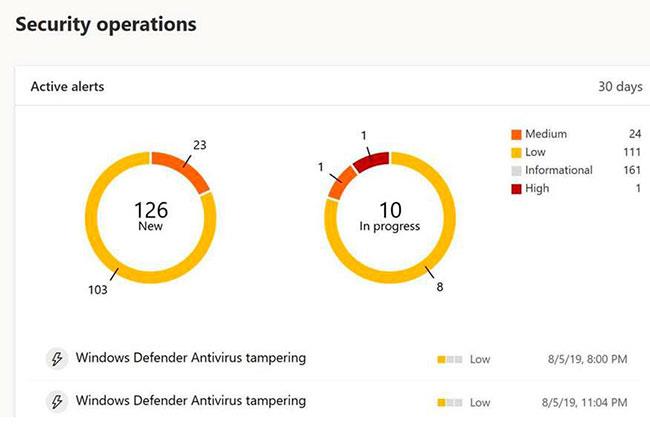Microsoft je objavio da je sigurnosna značajka Windows 10 Tamper Protection sada službeno dostupna za tvrtke i pojedinačne korisnike. Ovom objavom Microsoft će omogućiti ovu sigurnosnu značajku na svim uređajima sa sustavom Windows 10 prema zadanim postavkama.
Zaštita od neovlaštenih promjena sigurnosna je značajka uvedena u Windows 10 verziji 1903, također poznata kao ažuriranje iz svibnja 2019. (ažuriranje iz svibnja 2019.). Kada je omogućena, Zaštita od neovlaštenih promjena sprječava promjenu postavki sustava Windows Security i Windows Defender od strane programa, alata Windows naredbenog retka, promjena registra ili pravila grupe.
Umjesto toga, korisnici moraju mijenjati sigurnosne postavke izravno putem korisničkog sučelja sustava Windows 10 ili putem Microsoftovog softvera za upravljanje poslovanjem kao što je Intune.
Ako Zaštita od neovlaštenog mijenjanja trenutno nije omogućena na vašem uređaju sa sustavom Windows 10, dobra vijest je da Microsoft kaže da će uvesti ovu promjenu za sve korisnike sustava Windows 10. Međutim, može proći nekoliko dana prije nego što bude dostupna. uključuje se automatski za sve .
Ako ne želite čekati, možete je omogućiti sada, slijedeći upute u članku: Kako uključiti zaštitu od neovlaštenih promjena za sigurnost sustava Windows na Windows 10 s Quantrimang.com.
Zaštita od neovlaštenih promjena važan je alat za sprječavanje sigurnosnih proboja
Budući da Windows Defender postaje pouzdano antivirusno rješenje i da su dodatna sigurnosna poboljšanja dodana u Windows 10, zlonamjerni softver sve više mora naporno raditi kako bi ih zaobišao.
To se postiže pokušajem onemogućavanja ili degradiranja funkcionalnosti Windows Defendera putem PowerShell naredbi , grupnih pravila ili izmjena registra.
Na primjer, tijekom posljednja četiri mjeseca vidjeli smo kako trojanci TrickBot, GootKit i Nodersok koordinirano pokušavaju poraziti Windows Defender, bilo da dobiju dopuštenje da ostanu na zaraženim računalima ili da zaobiđu mjere zaštite.
Međutim, kada je zaštita od neovlaštenih promjena omogućena, ovi pokušaji promjene Windows Defendera ili sigurnosnih postavki sustava Windows bit će zanemareni ili jednostavno resetirani.
Budući da se Windows Defender automatski uključuje kada se ukloni antivirusni softver treće strane, još je važnije uključiti zaštitu od neovlaštenih promjena kako bi vas Windows Defender mogao u potpunosti zaštititi.
Pojedinačni korisnici koriste sigurnosne postavke sustava Windows
Za potrošače, Zaštita od neovlaštenih promjena nalazi se u postavkama zaštite od virusa i prijetnji sustava Windows Security .
Da biste pristupili ovome, otvorit ćete postavke sustava Windows 10, kliknite Sigurnost sustava Windows , zatim Zaštita od virusa i prijetnji , zatim odaberite Upravljanje postavkama pod postavkama zaštite od virusa i prijetnji .
Pomaknite se prema dolje i vidjet ćete opciju pod nazivom Tamper Protection kao što je prikazano na slici ispod.
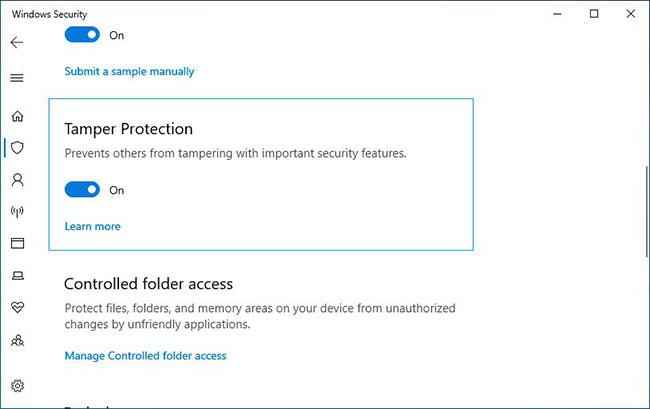
Poduzeća koriste Intune za upravljanje zaštitom od neovlaštenih promjena
Dok poslovne radne stanice mogu omogućiti zaštitu od neovlaštenih promjena koristeći istu metodu kao i obični korisnici, administratori također mogu upravljati pomoću softvera za upravljanje Microsoft Intune.
Koristeći Intune, organizacija može omogućiti zaštitu od neovlaštenih promjena za cijeli sustav, prema vrsti uređaja ili čak prema grupama korisnika kao što je prikazano u nastavku.
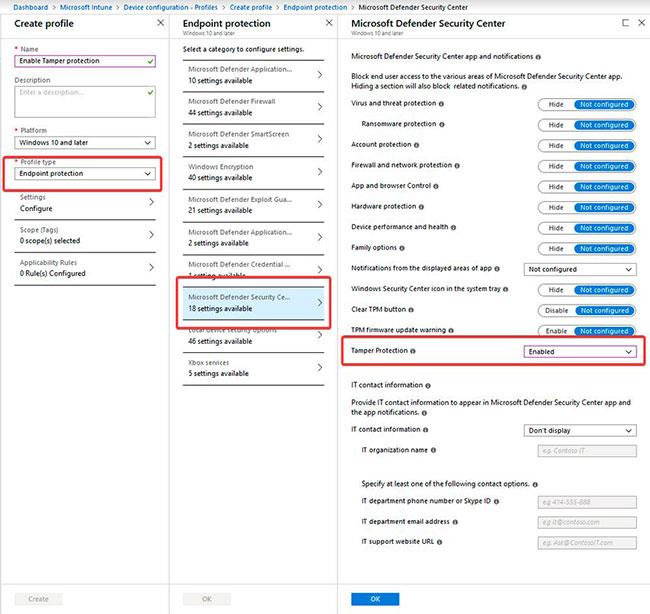
Kada je omogućeno putem poslovnog softvera, radne stanice će prikazati da ovom postavkom upravlja administrator.
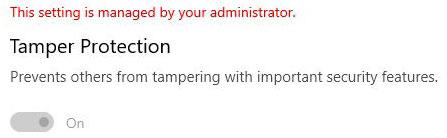
Kako bi se pružila dodatna sigurnost za upravljanje Zaštitom od neovlaštenih promjena, svaki put kada Intune izda promjenu postavke Zaštite od neovlaštenih promjena, zahtjev se digitalno potpisuje.
Kada radna stanica primi ovaj zahtjev, potvrđuje da je potpis legitiman, a ako nije, zanemaruje promjene. U nastavku možete vidjeti ilustraciju kako Intune izdaje te potpisane zahtjeve.
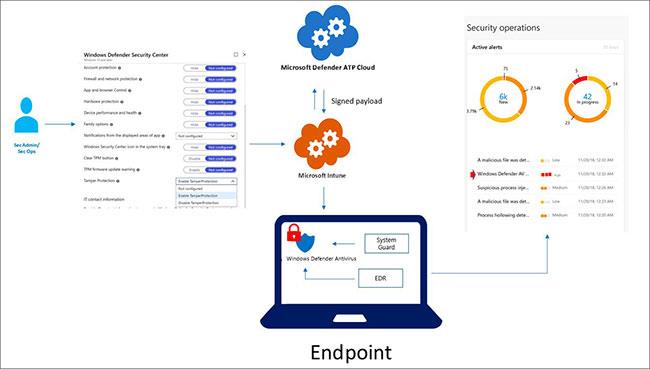
Kada napadač, bilo da je riječ o zlonamjernom softveru ili lokalnom korisniku, pokuša dirati u postavke sigurnosti sustava Windows ili Windows Defendera, šalje se upozorenje u sigurnosni centar Microsoft Defender. Administratori zatim mogu proučiti ta upozorenja kako bi vidjeli koji su strojevi ciljani i poduzeli popravke.
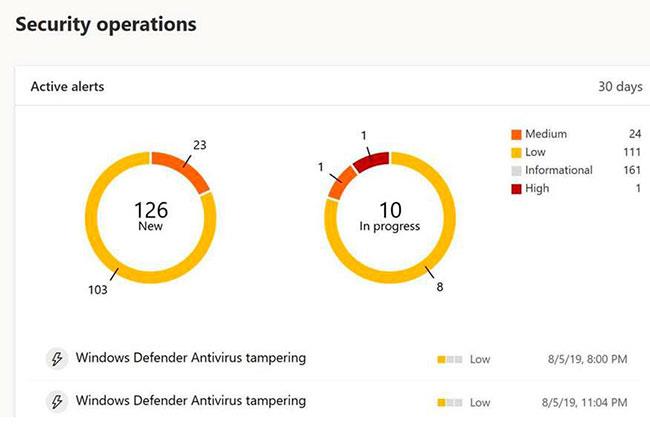
S obzirom na to da zlonamjerni softver aktivno cilja na zaštitu od neovlaštenih promjena, ova značajka nije samo važna, već se također mora omogućiti kako bi se korisnicima Windowsa 10 pružila sveobuhvatna zaštita.
Svi korisnici, bilo da su pojedinci ili poslovne organizacije, moraju osigurati da je omogućena zaštita od neovlaštenih promjena.